No.018
添付ファイルを選択したときにプレビュー表示される機能の設定について
2007/2010/2013
Outlook2007より、受信したメールの添付ファイルを選択したときに、本文表示の場所にファイルをプレビューできるようになっています。
Outlook2007、Outlook2010では既定でプレビューされるようになっていますが、Outlook2013ではプレビューされなくなっています。
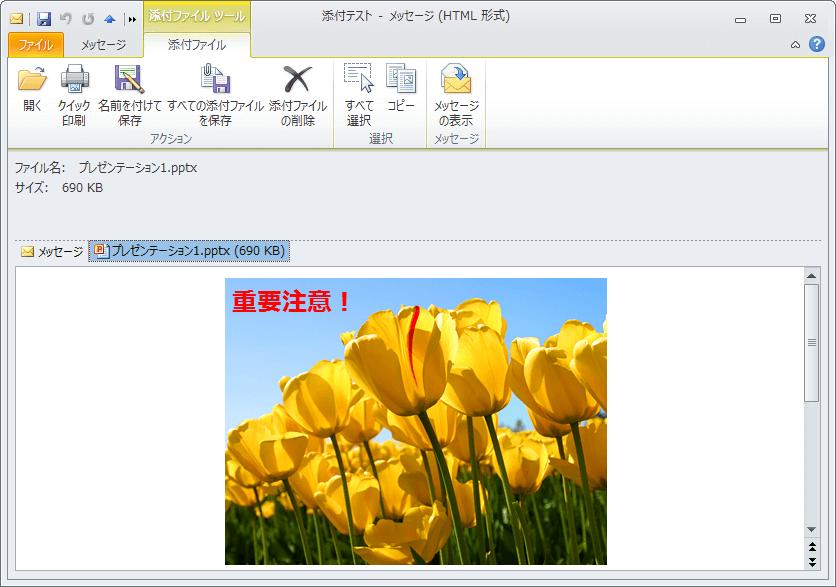
選択するだけで添付ファイルの中身がすぐに確認でき、確かに便利ではありますが、セキュリティ面、またプレビューに時間がかかるなどの動作面において、この機能を解除したいケースも出てくると思います。
添付ファイルのプレビューについての設定は、次の場所にあります。
- [ファイル]タブ-[オプション]をクリックします。
- 表示された[Outlook のオプション]ダイアログ ボックスの[セキュリティ センター]を選択し、さらに[セキュリティ センターの設定]ボタンをクリックします。

- [セキュリティ センター]ダイアログ ボックスの[添付ファイルの取り扱い]を選択し、[添付ファイルのプレビューをオフにする]チェック ボックスで設定します。

Outlook2007では、
[ツール]メニュー-[セキュリティ センター]をクリックし、[セキュリティ センター]ダイアログ ボックスを表示します。あとの設定は同じです。
